word图片怎么添加倒影
![]() admin2023-07-15【电脑办公】浏览:207
admin2023-07-15【电脑办公】浏览:207
word中可以给图片添加倒影,该怎么添加倒影呢?下面我们就来看看详细的教程。
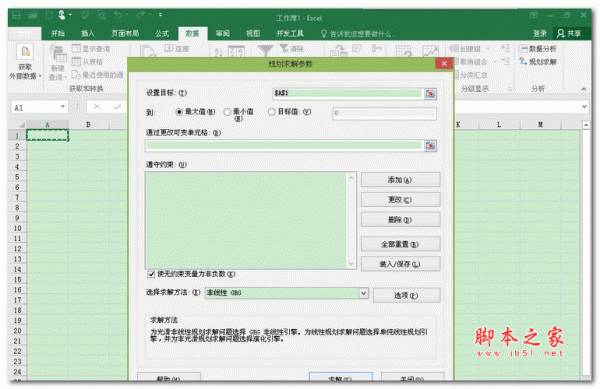
Microsoft Office 2016精简版四合一 64位 中文安装免激活版
类型:办公软件大小:130MB语言:简体中文时间:2017-11-30查看详情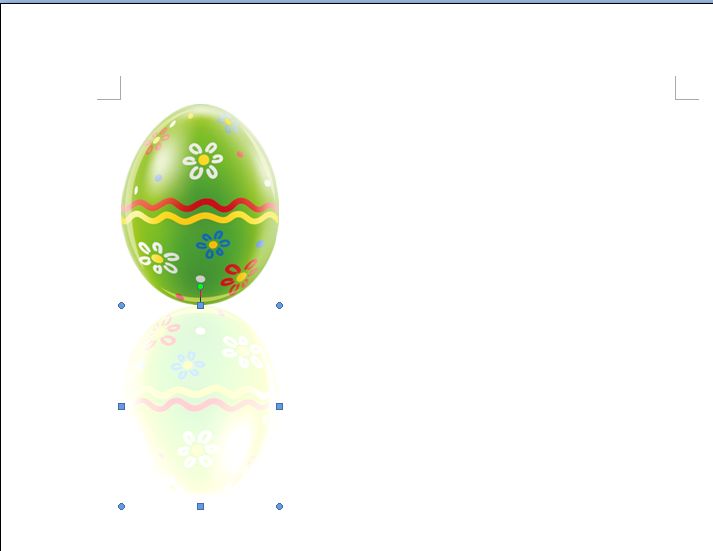
1、先打开我们的Word文件,点击“插入”选项卡下的“图片”,在电脑中选择需要添加倒影效果的图片。
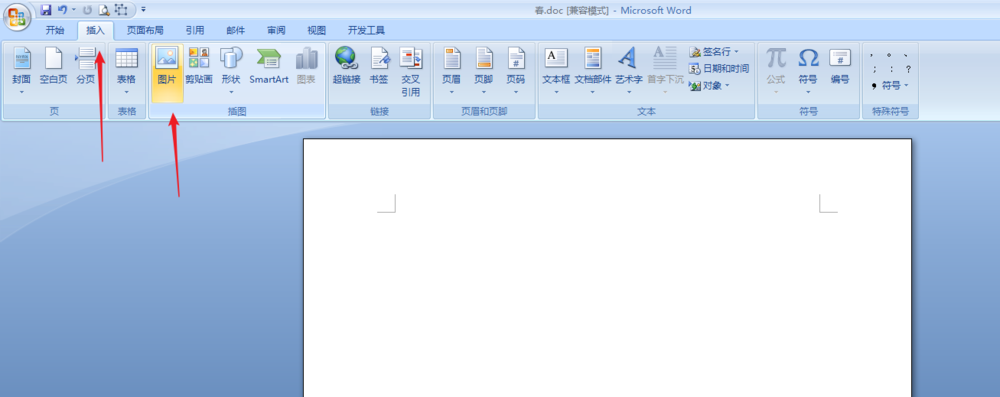
2、图片添加完成后,我们选定图片,点击上方的“图片工具”--“格式”--“文字环绕”。
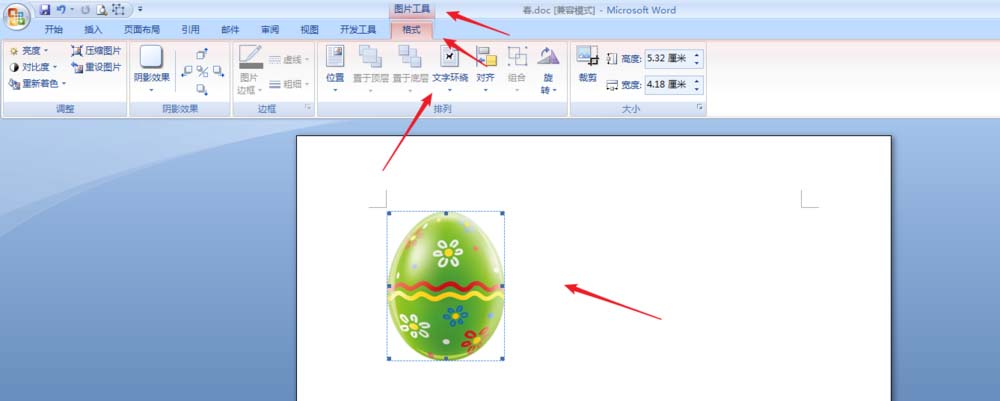
3、在展开的“文字环绕”下拉菜单中点击选择“紧密型环绕”。

4、同时我们要把添加完成的图片进行“复制”--“粘贴”,保证图中两个相同的图片。
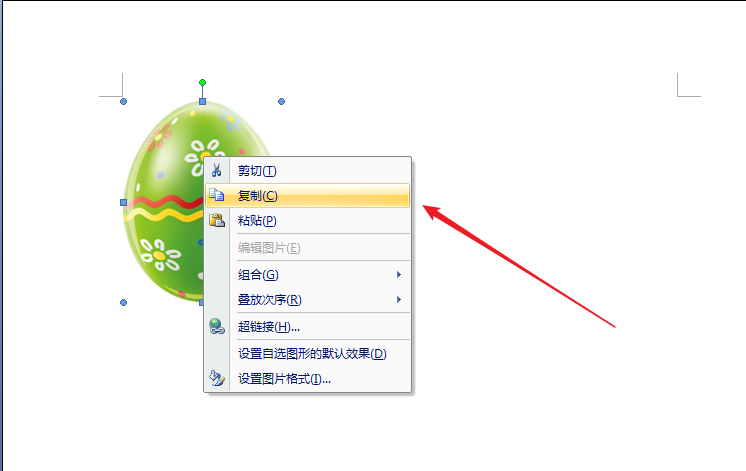
5、把其中一个图片下移,与上一个图片相连,然后如图按住旋转按钮,把图形旋转成相反的样子。
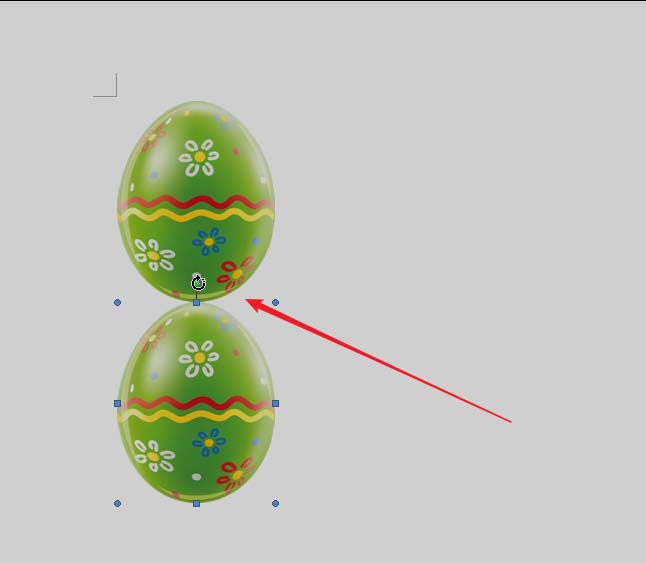
6、选定下面的图片,点击上方的“图片工具”--“格式”--“重新着色”--“冲蚀”。

7、我们可以到如图所示的效果了,我们还可以调整下面图片的位置,成为下图的倒影效果。
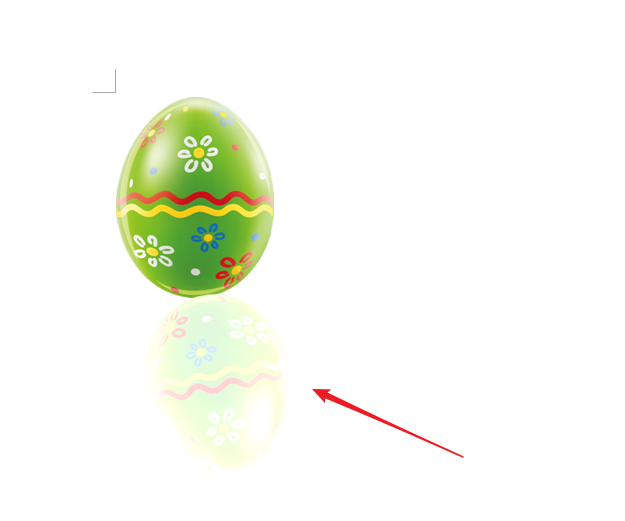
以上就是word给图片添加倒影的教程,希望大家喜欢,请继续关注脚本之家。
相关推荐:
word文档中怎么制作文字水中倒影效果?
Word怎么快速得到图片反相底片效果?
word怎么设置文字倒影效果? word文字添加倒影的教程

热评文章
企业微信分屏老师能看到吗 企业微信切屏老师能看见吗
excel如何批量输入求和公式 excel批量输入求
罗技驱动win7能用吗 罗技鼠标支持win7系统吗
打印机驱动卸载干净教程 打印机驱动怎样卸载干净
显卡驱动更新小技巧,让你的电脑运行更稳定
手机系统声音不起眼,但很重要 手机系统声音有的,但